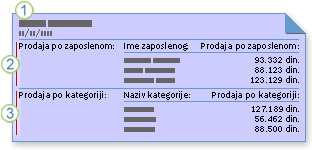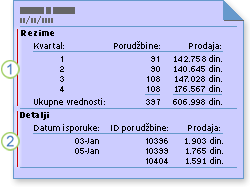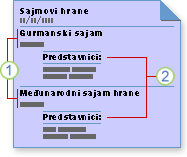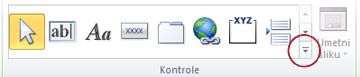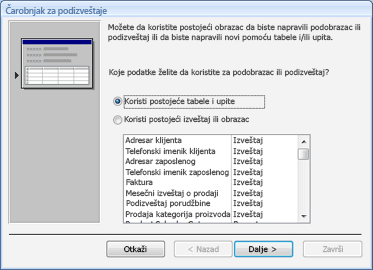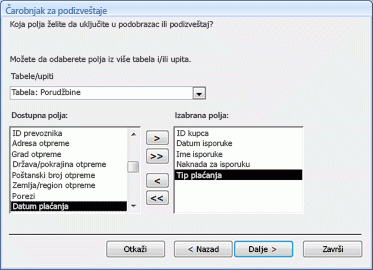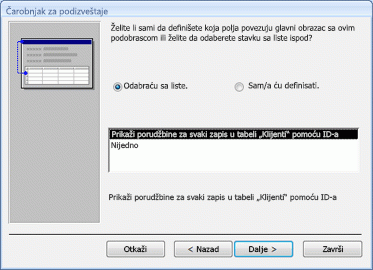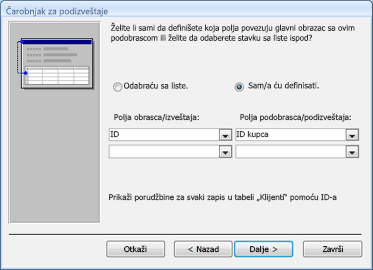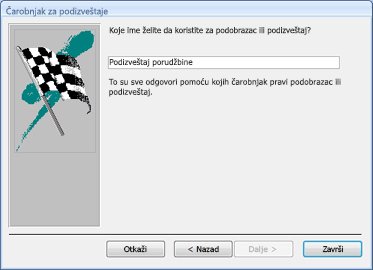Kada radite sa relacionim podacima (pri čemu su povezani podaci uskladišteni u odvojenim tabelama), često treba da prikažete informacije iz više tabela ili upita u istom izveštaju. Na primer, želite da vidite podatke klijenta, ali istovremeno želite da vidite i informacije o porudžbinama klijenta. Podizveštaj predstavlja korisnu alatku u programu Access za ovo zato što vam on omogućava da na logičan i čitljiv način u izveštaju prikažete informacije o porudžbinama uz informacije o klijentima. Access pruža mnogo načina da biste lakše brzo kreirali podizveštaje.
Izaberite jednu od sledećih mogućnosti:
Razumevanje podizveštaja
Podizveštaj je izveštaj koji se umeće u drugi izveštaj. Kada kombinujete izveštaje, jedan od njih mora da služi kao glavni izveštaj koji sadrži drugi izveštaj. Glavni izveštaj je povezan ilinepovezan. Povezani izveštaj je izveštaj koji može da prikaže podatke i ima tabelu, upit ili SQL izraz naveden u svojstvu Izvor zapisa . Nepovezani izveštaj je izveštaj koji nije zasnovan na tabeli, upitu ili SQL izrazu (to jem, svojstvo izveštaja Izvor zapisa je prazno).
Primer nepovezanog glavnog izveštaja sa dva nesrodna podizveštaja
Nepovezani glavni izveštaj ne može da prikaže sopstvene podatke, ali i dalje može da posluži kao glavni izveštaj za nesrodne podizveštaje koje želite da kombinujete.
1. Nepovezani glavni izveštaj sadrži dva podizveštaja.
2. Jedan podizveštaj rezimira prodaju po zaposlenom.
3. Drugi podizveštaj rezimira prodaju po kategoriji.
Primer glavnog izveštaja i podizveštaja koji su povezani sa istim izvorom zapisa
Glavni izveštaj možete da koristite za prikazivanje detaljnih zapisa, kao što je svaka rasprodaja u godini, a zatim koristite podizveštaj da biste prikazali sažete informacije, kao što je ukupna prodaja za svaki kvartal.
1. Podizveštaj rezimira godišnju prodaju po kvartalu.
2. Glavni izveštaj navodi svakodnevnu prodaju.
Primer glavnog izveštaja i podizveštaja koji su povezani sa srodnim izvorima zapisa
Glavni izveštaj može da sadrži podatke koji su zajednički za jedan ili više podizveštaja. U ovom slučaju, podizveštaj sadrži podatke koji su povezani sa podacima u glavnom izveštaju.
1. Glavni izveštaj navodi ime i grad svakog sajma.
2. Podizveštaj navodi predstavnike koji će učestvovati na svakom sajmu.
Podobrasci u izveštaju
Glavni izveštaj može da sadrži podobrasce pored podizveštaja i može da sadrži koliko god želite podobrazaca i podizveštaja. Pored toga, glavni izveštaj može da sadrži najviše sedam nivoa podobrazaca i podizveštaja. Na primer, izveštaj može da sadrži podizveštaj, a taj podizveštaj može da sadrži podobrazac ili podizveštaj i tako dalje, do najviše sedam nivoa dubine.
Ako dodate podobrazac u izveštaj, a zatim otvorite izveštaj u prikazu izveštaja, možete da koristite podobrazac da biste filtrirali zapise i kretali se kroz njih. Visual Basic for Applications (VBA) kôd i ugrađeni makroi koji su priloženi obrascu i njegove kontrole i dalje će se pokretati, iako su neki događaji onemogućeni u ovom kontekstu. Ne možete da dodate, uredite ili izbrišete zapise pomoću podobrasca u izveštaju.
Povezivanje izveštaja sa podobrascem ili podizveštajem
Kada umetnete podobrazac ili podizveštaj koji sadrži informacije koje su vezane za podatke u glavnom izveštaju, kontrola podizveštaja mora biti povezana sa glavnim izveštajem. Ta veza obezbeđuje da zapisi prikazani u podobrascu ili podizveštaju u potpunosti odgovaraju zapisima odštampanim u glavnom izveštaju.
Kada kreirate podobrazac ili podizveštaj pomoću čarobnjaka ili prevlačenjem objekta iz okna za navigaciju u izveštaj, Access automatski povezuje podobrazac ili podizveštaj sa glavnim izveštajem ako je ispunjen bilo koji od sledećih uslova.
-
Vi definišite relacije za tabele koje izaberete ili definišite relacije za tabele koje su u osnovi upita koje izaberete.
-
Glavni izveštaj je zasnovan na tabeli koja sadrži primarni ključ, a podobrazac ili podizveštaj su zasnovani na tabeli koja sadrži polje sa istim imenom kao primarni ključ i ima isti ili kompatibilan tip podatka. Na primer, ako je primarni ključ tabele koja je u osnovi glavnog izveštaja polje za automatsko numerisanje i njegovo svojstvo Veličina polja je postavljeno na opciju Dugački ceo broj, odgovarajuće polje u tabeli koja je u osnovi podobrasca ili podizveštaja mora da bude polje za broj sa svojstvom Veličina polja postavljenim na opciju Dugački ceo broj. Ako izaberete upit ili upite kao izvor zapisa za podobrasca ili podizveštaja, osnovne tabele u upitu ili upitima moraju da ispunjavaju iste uslove.
Kreiranje podizveštaja
Ako će podizveštaj biti povezan sa glavnim izveštajem, uverite se da su osnovni izvori zapisa srodni pre korišćenja sledeće procedure.
Korišćenje čarobnjaka za podizveštaje za kreiranje podizveštaja
Ova procedura pretpostavlja da već imate izveštaj u koji želite da dodate podizveštaj. Više informacija o kreiranju izveštaja potražite u člancima Kreiranje jednostavnog izveštaja ili Kreiranje grupisanog izveštaja ili izveštaja sa rezimeom.
-
U oknu za navigaciju kliknite desnim tasterom miša na izveštaj u koji želite da dodate podizveštaj, a zatim izaberite stavku Prikaz dizajna.
-
Na kartici Dizajn, u grupi Kontrole, otvorite galeriju Kontrole tako što ćete kliknuti na strelicu nadole u donjem desnom uglu:
-
U meniju koji se pojavi, uverite se da je izabrana opcija Koristi čarobnjake za kontrolu.
-
Ponovo otvorite galeriju kontrola, a zatim izaberite stavku Podobrazac/podizveštaj.
-
U izveštaju kliknite na mesto na koje želite da postavite podizveštaj.
-
Ako se pojavi dijalog sa obaveštenjem o bezbednosti, kliknite na dugme Otvori da biste pokrenuli čarobnjak.
-
Na prvoj stranici čarobnjaka za podizveštaje, ako želite da kreirate novi podobrazac ili podizveštaj i da ga zasnujete na tabeli ili upitu, izaberite opciju Koristi postojeće tabele i upite. Ako već postoji izveštaj ili obrazac koji želite da koristite kao podizveštaj, izaberite opciju Koristi postojeći izveštaj ili obrazac, izaberite izveštaj ili obrazac sa liste, a zatim kliknite na dugme Dalje.
Napomena: Ako ne postoje drugi izveštaji ili obrasci u bazi podataka, lista će biti prazna, a opcija Koristi postojeći izveštaj ili obrazac neće biti dostupna.
-
Ako ste odabrali opciju Koristi postojeći izveštaj ili obrazac na prethodnoj stranici čarobnjaka, preskočite ovaj korak i pređite direktno na 9. korak. U suprotnom, sa liste Tabele/upiti izaberite tabelu ili upit koji sadrži polja koja želite da uključite u podizveštaj, a zatim kliknite dvaput na željena polja na listi Dostupna polja da biste ih dodali u podizveštaj.
Ako planirate da povežete podizveštaj sa glavnim izveštajem, obavezno uključite polja koja će se koristiti za kreiranje veze, čak i ako ne želite da ih prikažete. Polje za povezivanje je obično ID polje. Na prethodnoj slici, tabela „Porudžbine“ je izvor zapisa za podizveštaj, a tabela „Klijenti“ je izvor zapisa za glavni izveštaj. Pošto je tabela „Porudžbine“ srodna tabeli „Klijenti“ po polju „ID klijenta“, to polje se dodaje na listu Izabrana polja.
Napomena: U podizveštaj možete da uključite polja iz više tabela i upita. Kada završite sa dodavanjem polja iz jedne tabele, izaberite sledeću tabelu ili upit sa liste Tabele/upiti, a zatim dodajte polja koja želite.
Kliknite na dugme Dalje da biste nastavili.
-
Na ovoj stranici čarobnjaka određujete kako da se podizveštaj poveže sa glavnim izveštajem. Ako Access pronađe polja koja izgledaju kao da su prikladna za povezivanje podizveštaja sa glavnim izveštajem, čarobnjak će prikazati listu mogućih predloga za povezivanje.
Možete da izaberete predlog za povezivanje koji najviše odgovara vašoj situaciji ili ako ne želite da podizveštaj bude povezan sa glavnim izveštajem, izaberite stavku Nijedno. Ako želite da povežete podizveštaj sa glavnim izveštajem, ali nijedan od predloga ne deluje prikladno, izaberite stavku Definisanje sopstvenog.
Napomena: Ako čarobnjak ne može da pronađe prikladna polja za povezivanje, on neće obezbediti listu predloga za povezivanje i automatski će izabrati opciju Definisanje sopstvenog.
Kada se izabere opcija Definisanje sopstvenog, čarobnjak će prikazati dva skupa lista.
-
U okviru Polja obrasca/izveštaja, izaberite polja iz glavnog izveštaja koja želite da koristite za povezivanje glavnog izveštaja sa podobrascem ili podizveštajem. Možete da izaberete najviše tri polja i svako polje koje izaberete mora da se podudara sa povezanim poljem u izvoru podataka podobrasca ili podizveštaja.
-
U okviru Polja podobrasca/podizveštaja, izaberite odgovarajuća polja iz podobrasca ili podizveštaja koja se povezuju sa poljima glavnog izveštaja polja koja ste izabrali.
-
Da biste podobrazac ili podizveštaj ostavili nepovezane sa glavnim izveštajem, uverite se da su sve liste prazne.
Kliknite na dugme Dalje da biste nastavili.
-
-
Na poslednjoj stranici čarobnjaka, otkucajte ime za podobrazac ili podizveštaj, odnosno jednostavno kliknite na dugme Završi da biste prihvatili podrazumevano.
Access će dodati kontrolu podizveštaja u izveštaj i povezuje kontrolu (to jest, postavlja svojstvo Izvorni objekat kontrole) na sledeći način:
-
Ako ste na prvoj stranici čarobnjaka izabrali opciju Koristi postojeći izveštaj ili obrazac, Access povezuje kontrolu podizveštaja sa izveštajem ili obrascem koje ste naveli.
-
Ako ste na prvoj stranici čarobnjaka izabrali opciju Koristi postojeće tabele i upite, Access kreira novi objekat izveštaja u oknu za navigaciju, a zatim povezuje kontrolu podizveštaja sa njim. Ime novog objekta izveštaja je isto kao ime koje ste otkucali na poslednjoj stranici čarobnjaka.
Dodavanje tabele, upita, obrasca ili izveštaja u izveštaj kao podizveštaja
Brz način da dodate podizveštaj u izveštaj jeste da otvorite glavni izveštaj u prikazu rasporeda ili prikazu dizajna, a zatim prevučete objekat u njega iz okna za navigaciju. Ako želite da podizveštaj bude povezan sa glavnim izveštajem, uverite se da su osnovni izvori zapisa srodni i da izvori zapisa uključuju polja koja će se koristiti za povezivanje podobrasca ili podizveštaja sa glavnim izveštajem.
-
U oknu za navigaciju kliknite desnim tasterom miša na izveštaj koji želite da koristite kao glavni izveštaj, a zatim u priručnom meniju izaberite stavku Prikaz rasporeda ili Prikaz dizajna.
-
Prevucite tabelu, upit, obrazac ili drugi izveštaj iz okna za navigaciju u odeljak glavnog izveštaja na mesto na kojem želite da se pojavi podobrazac.
Access će uraditi nešto od sledećeg:
-
Ako Access može da odredi kako da poveže ta dva objekta, Access će dodati kontrolu podizveštaja u izveštaj. Ako dodate obrazac ili izveštaj, Access povezuje kontrolu podizveštaja sa tim objektom. Ako dodate tabelu ili upit, Access prvo kreira objekat izveštaja, a zatim povezuje kontrolu podizveštaja sa tim novim objektom.
-
Ako Access ne može da odredi kako da poveže ova dva objekta, pojavljuje se čarobnjak za podizveštaje. Da biste nastavili, pratite proceduru u odeljku Korišćenje čarobnjaka za podizveštaje za kreiranje podizveštaja, počevši od 9. koraka.
Kada dovršite čarobnjak, Access dodaje podizveštaj u izveštaj.
Koristite sledeću proceduru da biste još jednom proverili da li su podobrazac ili podizveštaj ispravno povezani sa glavnim izveštajem.
-
Kliknite na kontrolu podizveštaja da biste je izabrali.
-
Ako list sa svojstvima nije već prikazan, pritisnite taster F4 da biste ga prikazali.
-
Na kartici Podaci na listu sa svojstvima, ispitajte svojstva Povezivanje nadređenih polja i Povezivanje podređenih polja.
-
Za nepovezani podobrazac ili podizveštaj, oba ova svojstva treba da budu prazna.
-
Za povezani podobrazac ili podizveštaj, svojstva Povezivanje nadređenih polja i Povezivanje podređenih polja treba da prikazuju polja koja povezuju ta dva objekta. Na primer, ako glavni izveštaj prikazuje informacije iz tabele „Zaposleni“, a podobrazac ili podizveštaj prikazuju informacije iz tabele „Porudžbine“, svojstvo Povezivanje nadređenih polja trebalo bi da prikazuje ID polje iz tabele „Zaposleni“, a svojstvo Povezivanje podređenih polja bi trebalo da prikazuje polje „ID zaposlenog“ iz tabele „Porudžbine“.
-
Možda ćete otkriti da ova svojstva treba da se urede da bi podobrazac ili podizveštaj ispravno funkcionisali. Koristite sledeću proceduru.
-
Na kartici Podaci na listu sa svojstvima, kliknite na polje svojstva Povezivanje nadređenih polja, a zatim kliknite na dugme Napravi
Pojavljuje se dijalog Sredstvo za povezivanje polja podizveštaja.
-
Sa lista Nadređena polja i Podređena polja izaberite polja sa kojima želite da povežete izveštaje. Ako niste sigurni koja polja da koristite, kliknite na dugme Predloži da bi Access pokušao da odredi polja za vezu. Kada završite, kliknite na dugme U redu.
Ukoliko ne vidite polje koje želite da koristite za povezivanje izveštaja, morate da uredite izvor zapisa glavnog izveštaja odnosno podobrasca ili podizveštaja da biste se uverili da oni sadrže polje za vezu. Na primer, ako je izveštaj zasnovan na upitu, treba da se uverite da je polje za vezu prisutno u rezultatima upita.
-
Sačuvajte glavni izveštaj i prebacite se na prikaz izveštaja, a zatim proverite da li izveštaj radi na očekivani način.
Dodavanje tabele ili upita u izveštaj kao lista sa podacima
List sa podacima je jednostavno vizuelno predstavljanje podataka, slično unakrsnoj tabeli. Svaka kolona u listu sa podacima predstavlja polje u izvornoj tabeli ili upitu, a svaki red predstavlja zapis. Možete da koristite kontrolu podobrasca/podizveštaja da biste prikazali list sa podacima u izveštaju. Ova tehnika je dobra za korišćenje u situacijama kada želite kompaktan prikaz podataka, ali vam nisu potrebne mogućnosti oblikovanja objekta obrasca ili izveštaja. Da biste dodali list sa podacima u izveštaj:
-
U oknu za navigaciju kliknite desnim tasterom miša na izveštaj koji želite da koristite kao glavni izveštaj, a zatim u priručnom meniju izaberite stavku Prikaz dizajna.
-
Na kartici Dizajn, u grupi Kontrole, otvorite galeriju Kontrole tako što ćete kliknuti na strelicu nadole u donjem desnom uglu:
-
U meniju koji se pojavi, uverite se da opcija Koristi čarobnjake za kontrolunije izabrana.
-
Ponovo otvorite galeriju kontrola, a zatim izaberite stavku Podobrazac/podizveštaj.
-
U izveštaju kliknite na mesto na koje želite da postavite podizveštaj.
-
Ako se pokrene čarobnjak za podizveštaje, kliknite na dugme Otkaži da biste ga zatvorili.
-
Ako list sa svojstvima nije već prikazan, pritisnite taster F4 da biste ga prikazali.
-
U izveštaju kliknite na novu kontrolu podizveštaja da biste je izabrali.
-
Na kartici Podaci na listu sa svojstvima, kliknite na strelicu u polju svojstva Izvorni objekat, a zatim izaberite tabelu ili upit koje želite da prikažete u kontroli podizveštaja. Na primer, da biste prikazali tabelu „Porudžbine“, izaberite stavku Tabela.Porudžbine.
Access će pokušati da poveže list sa podacima sa glavnim izveštajem, na osnovu relacija koje su definisane u bazi podataka.
-
Na kartici Podaci na listu sa svojstvima, ispitajte svojstva Povezivanje nadređenih polja i Povezivanje podređenih polja.
-
Za nepovezani list sa podacima, uverite se da su oba ova svojstva prazna.
-
Za povezani list sa podacima, uverite se da svojstva Povezivanje nadređenih polja i Povezivanje podređenih polja prikazuju polja koja povezuju glavni izveštaj sa listom sa podacima. Na primer, ako glavni izveštaj prikazuje informacije iz tabele „Zaposleni“, a list sa podacima prikazuje informacije iz tabele „Porudžbine“, svojstvo Povezivanje nadređenih polja trebalo bi da prikazuje ID polje iz tabele „Zaposleni“, a svojstvo Povezivanje podređenih polja bi trebalo da prikazuje polje „ID zaposlenog“ iz tabele „Porudžbine“.
-
U nekim slučajevima, možda ćete sami morati da podesite veze svojstva polja za vezu. To možete da uradite pomoću sledeće procedure.
-
Na kartici Podaci na listu sa svojstvima, kliknite na polje svojstva Povezivanje nadređenih polja, a zatim kliknite na dugme Napravi
-
Ako se pojavi dijalog sa obaveštenjem o bezbednosti, kliknite na dugme Otvori.
Pojavljuje se dijalog Sredstvo za povezivanje polja podizveštaja.
-
Sa lista Nadređena polja i Podređena polja izaberite polja koja želite da koristite za povezivanje glavnog izveštaja sa listom sa podacima. Ako niste sigurni koja polja da koristite, kliknite na dugme Predloži da bi Access pokušao da odredi polja za vezu. Kada završite, kliknite na dugme U redu.
Ukoliko ne vidite polje koje želite da koristite za povezivanje, morate da uredite izvor zapisa glavnog izveštaja ili list sa podacima da biste se uverili da oni sadrže polje za vezu. Na primer, ako je list sa podacima zasnovan na upitu, treba da se uverite da je polje za vezu prisutno u rezultatima upita.
-
Sačuvajte glavni izveštaj i prebacite se na prikaz izveštaja, a zatim proverite da li izveštaj radi na očekivani način.
Promene dizajna podizveštaja
Kada dodate podizveštaj u izveštaj, trebalo bi da promenite dizajn podizveštaja ili bi trebalo da pogledate podatke podizveštaja u glavnom izveštaju. Sledeći odeljci pružaju savete o tome kako da izvršite te zadatke.
Otvaranje podobrasca ili podizveštaja u novom prozoru u prikazu dizajna
Da biste promenili dizajn podobrasca ili podizveštaja dok radite na njihovom glavnom obrascu u prikazu dizajna, možete da otvorite podobrazac ili podizveštaj u posebnom prozoru.
-
Kliknite na podobrazac ili podizveštaj da biste ih izabrali.
-
Na kartici Dizajn, u grupi Alatke izaberite stavku Podizveštaj u novom prozoru.
Napomena: Ova komanda nije dostupna ako je kontrola podobrasca/podizveštaja povezana sa tabelom ili upitom.
Prikazivanje ukupne vrednosti iz podizveštaja u glavnom izveštaju
Pretpostavimo da koristite podizveštaj pod imenom „Porudžbine“ koji sadrži okvir za tekst pod imenom „Ukupna naknada za isporuku“ i da taj okvir za tekst izračunava zbir kolone „Naknada za isporuku“. Da biste prikazali zbir iz podizveštaja u glavnom izveštaju, morate da dodate okvir za tekst u glavni izveštaj, a zatim koristite izraz da biste uputili na okvir za tekst „Ukupna naknada za isporuku“ u podizveštaju. To možete da uradite pomoću sledeće procedure.
-
Desnim tasterom miša kliknite na glavni izveštaj u oknu za navigaciju, a zatim u priručnom meniju izaberite stavku Prikaz dizajna.
-
Na kartici Dizajn, u grupi Kontrole izaberite stavku Okvir za tekst.
-
U glavnom izveštaju kliknite na mesto na kojem želite da postavite novi okvir za tekst.
-
Ako list sa svojstvima nije već prikazan, pritisnite taster F4 da biste ga prikazali.
-
Na kartici Podaci na listu sa svojstvima, u polju svojstva Izvor kontrole otkucajte sledeći izraz.
=IIf(IsError([Podizveštaj Porudžbine].[Izveštaj]![Ukupna naknada za isporuku]),0,[Podizveštaj Porudžbine].[Izveštaj]![Ukupna naknada za isporuku])
Napomene:
-
U ovom primeru, možete da koristite jednostavniji izraz =[Podizveštaj Porudžbine].[Izveštaj]![Ukupna naknada za isporuku], ali onda ako podizveštaj ne sadrži nikakve podatke, kontrola u glavnom izveštaju prikazuje #Error. Korišćenje funkcije IsError u okviru funkcije IIf, kao što je prikazano u prvom izrazu, obezbeđuje da okvir za tekst u glavnom izveštaju prikazuje nulu (0) ako podizveštaj ne vrati nikakve podatke.
-
Možete da koristite izradu izraza da biste kreirali izraz tako što ćete kliknuti na dugme Napravi
-
-
Na kartici Oblikovanje na listu sa svojstvima, postavite svojstvo Format na odgovarajuću vrednost (u ovom slučaju, Valuta).
-
Sačuvajte izveštaj, a zatim se prebacite na prikaz izveštaja da biste proverili da li izračunavanje radi na očekivani način.